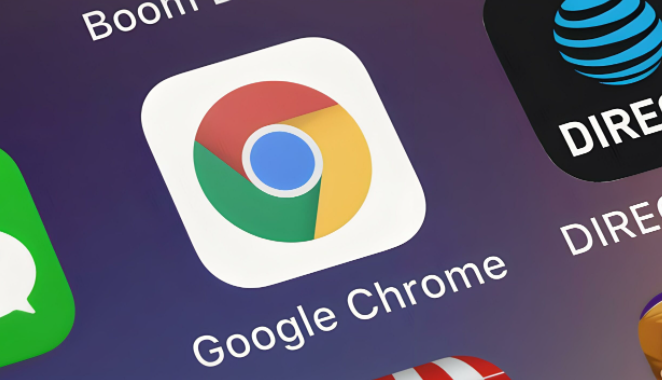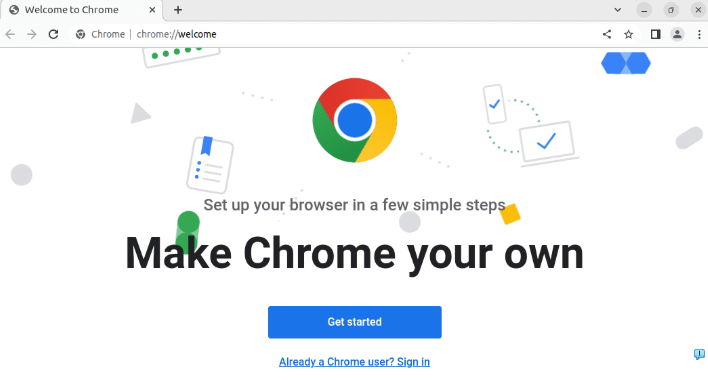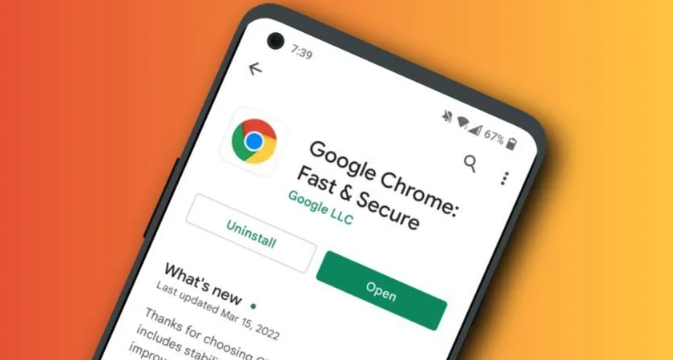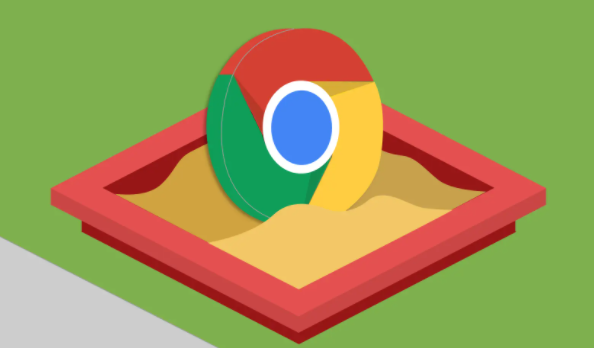详情介绍

1. 选择广告屏蔽插件:打开Chrome浏览器,点击右上角的三个点图标,选择“更多工具”,然后点击“扩展程序”。在打开的扩展程序页面中,点击右上角的“打开Chrome网上应用店”链接。在应用店的搜索框中输入“广告屏蔽”或“Ad Blocker”等关键词,浏览搜索结果,选择一款评价高、更新频繁的插件,如AdGuard广告拦截器、uBlock Origin等。
2. 安装广告屏蔽插件:找到合适的插件后,点击“安装”按钮。在弹出的确认对话框中,点击“添加扩展程序”以完成安装。安装完成后,插件的图标会出现在浏览器的右上角。
3. 配置广告屏蔽插件:点击浏览器右上角新安装的插件图标,打开插件的设置页面。在这里,您可以根据个人需求调整拦截规则,比如允许部分广告显示、设置拦截的广告类型等。对于uBlock Origin插件,您可以直接在设置页面中添加或删除要拦截的广告规则,也可以导入已有的规则列表。对于AdGuard插件,它提供了更为详细的设置选项,包括过滤广告、社交媒体过滤器、隐私保护等功能。您可以根据自己的需求启用或禁用这些功能,并调整相关的参数。